파이썬으로 쿠팡 자동 포스팅 프로그램을 개발하고 나서 작업 중입니다. 현재도 꾸준히 키워드 찾아서 자동 포스팅 중에 있는데 소소한 문제점이 발행하네요.
바로 쿠팡에서 접속거부를 한다는 것입니다.

키워드 10개 정도 돌리고 나면 다음날 쿠팡 접속이 디나이 나면서 되질 않습니다.
그래서 아이피 공유기에서 아이피 초기화를 통해 몇번 해결했는데 근본적인 해결책은 아니었습니다.
VPN을 다시 만들다.
예전 일본 리니지하려고 일본에 VPN서버를 두고 게임을 했던 적이 있습니다. 그때 사용했던 것이 outlook이라는 프로그램 인데요. 이 프로그램과 아마존 라이트세일을 활용하면 값싼 VPN서버를 만들 수 있습니다.
MAC, outlook VPN 설치
https://getoutline.org/ko/get-started/
맥북이나 윈도우북이나 과정은 똑같습니다. 우선 outline manager를 설치합니다. 위의 링크를 타고 가서 설치하면 됩니다. 설치 후 실행해주세요.

설치 후 아래와 같은 화면 확인하셨으면 aws 라이트세일로 이동해서 서버를 만듭니다.

AWS 라이트세일 서버 생성
로그인 후 인스턴스 생성 버튼 클릭
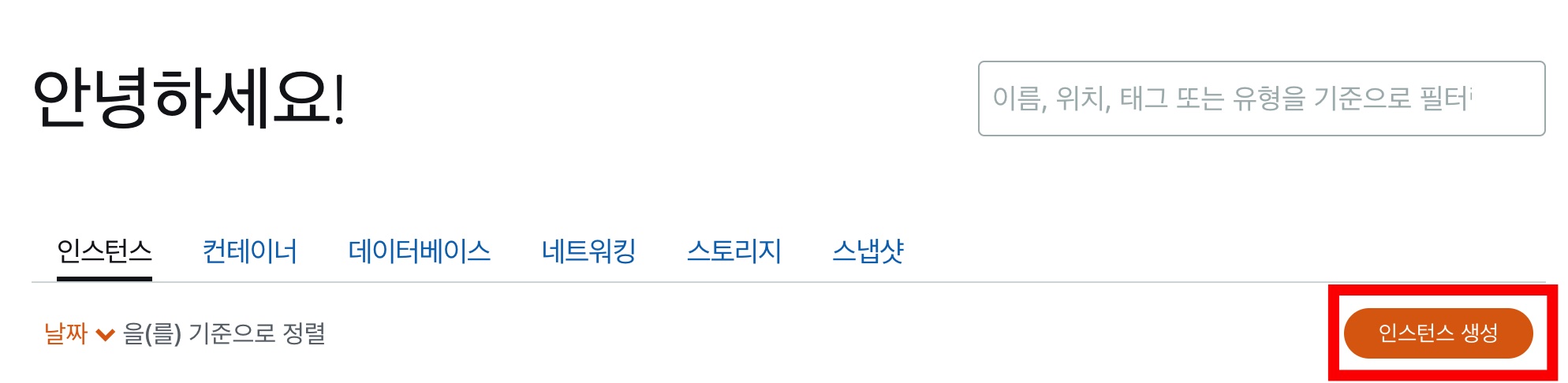
인스턴스 위치는 원하는 곳으로 설정. 전세계 거의 모든 리전으로 생성 가능합니다. 저는 쿠팡을 우회하기 위함이니 한국으로 설정합니다.
플랫폼은 가벼운 리눅스로 선택합니다.

모르겠다 싶으면 우분투 최신버전입니다. 가장 유명하고 가볍습니다.

혼자 쓰기에 3.5달라 플랜도 벅찹니다.
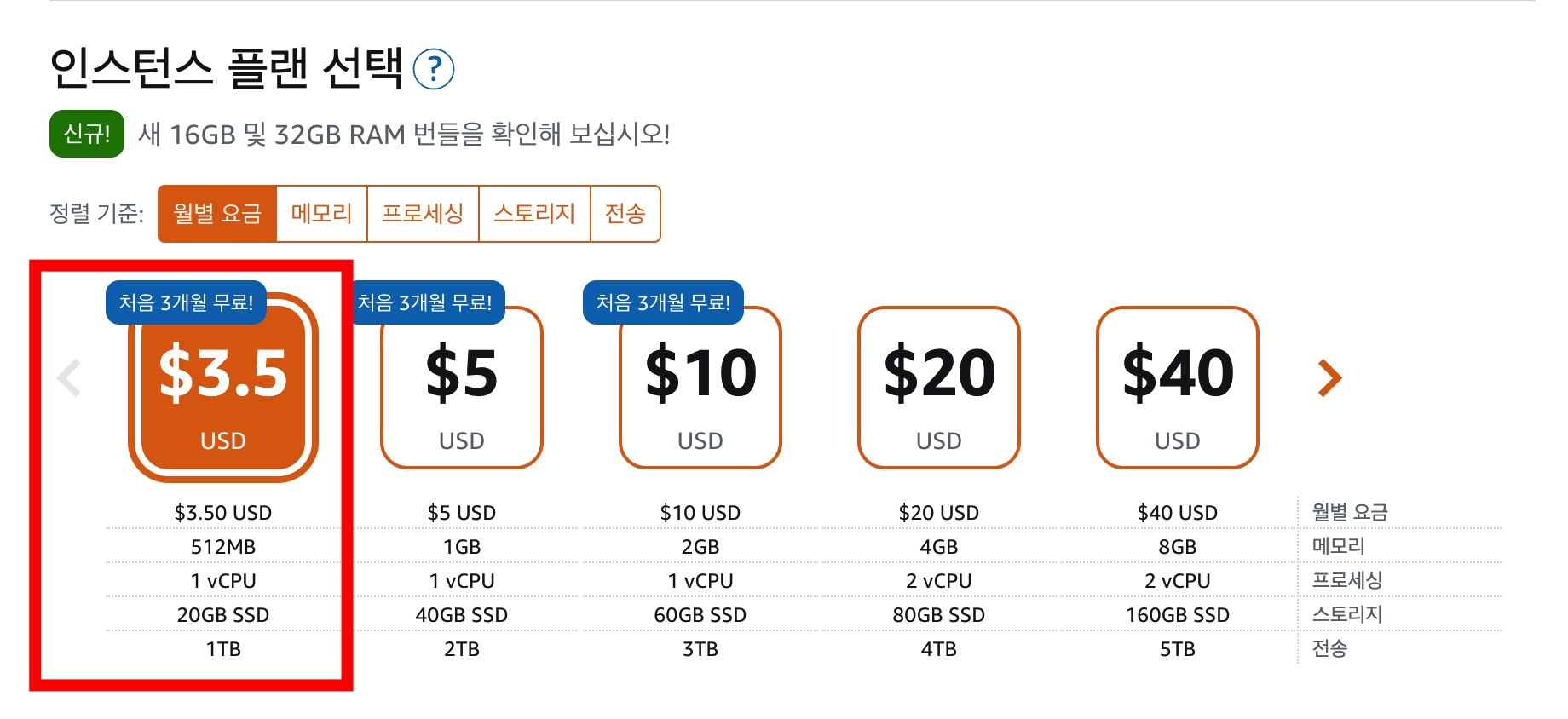
본인이 원하는 인스턴스 명을 입력하고 인스턴스를 생성합니다.

여기까지 하셨다면 서버 생성 완료. 생성이 완료되었다면 아래와 같이 서버가 실행 중임을 확인할 수 있습니다.
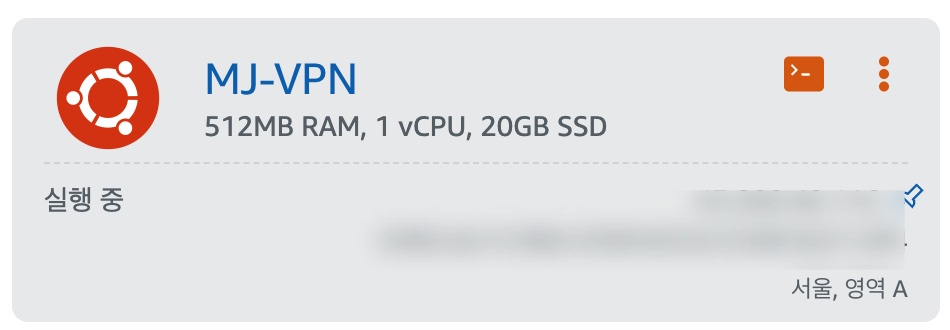
생성한 VPN 서버 터미널 실행

상단 네모를 클릭하면 해당 서버 터미널을 실행할 수 있습니다. 여기에 선행했던 outlink manager에서 2번 명령어를 복붙하고 엔터를 눌러줍니다.
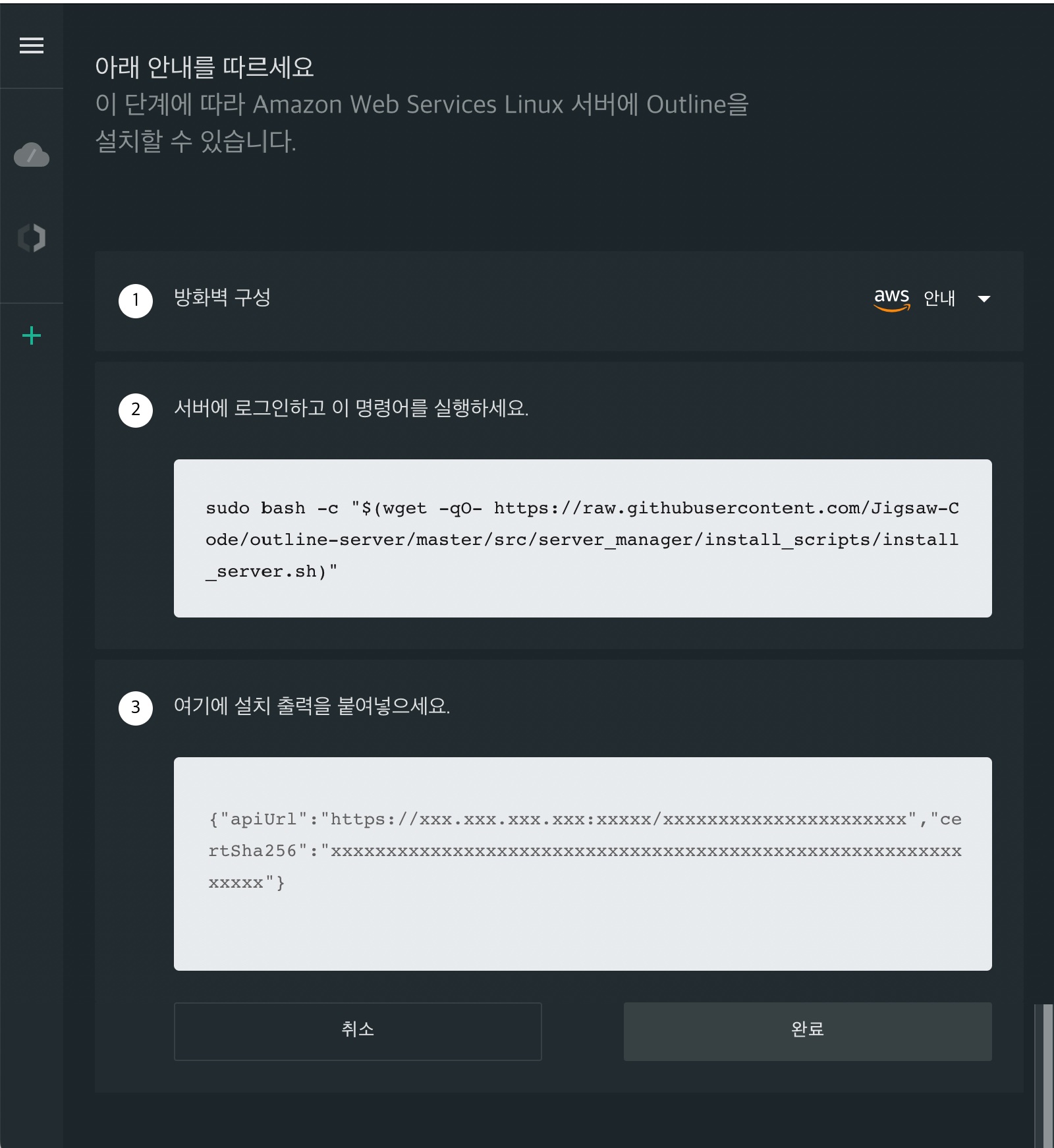
아래와 같이 설치됩니다. 도커도 설치되고 ~
방화벽이 블럭되는데 이 부분을 설정해보겠습니다.
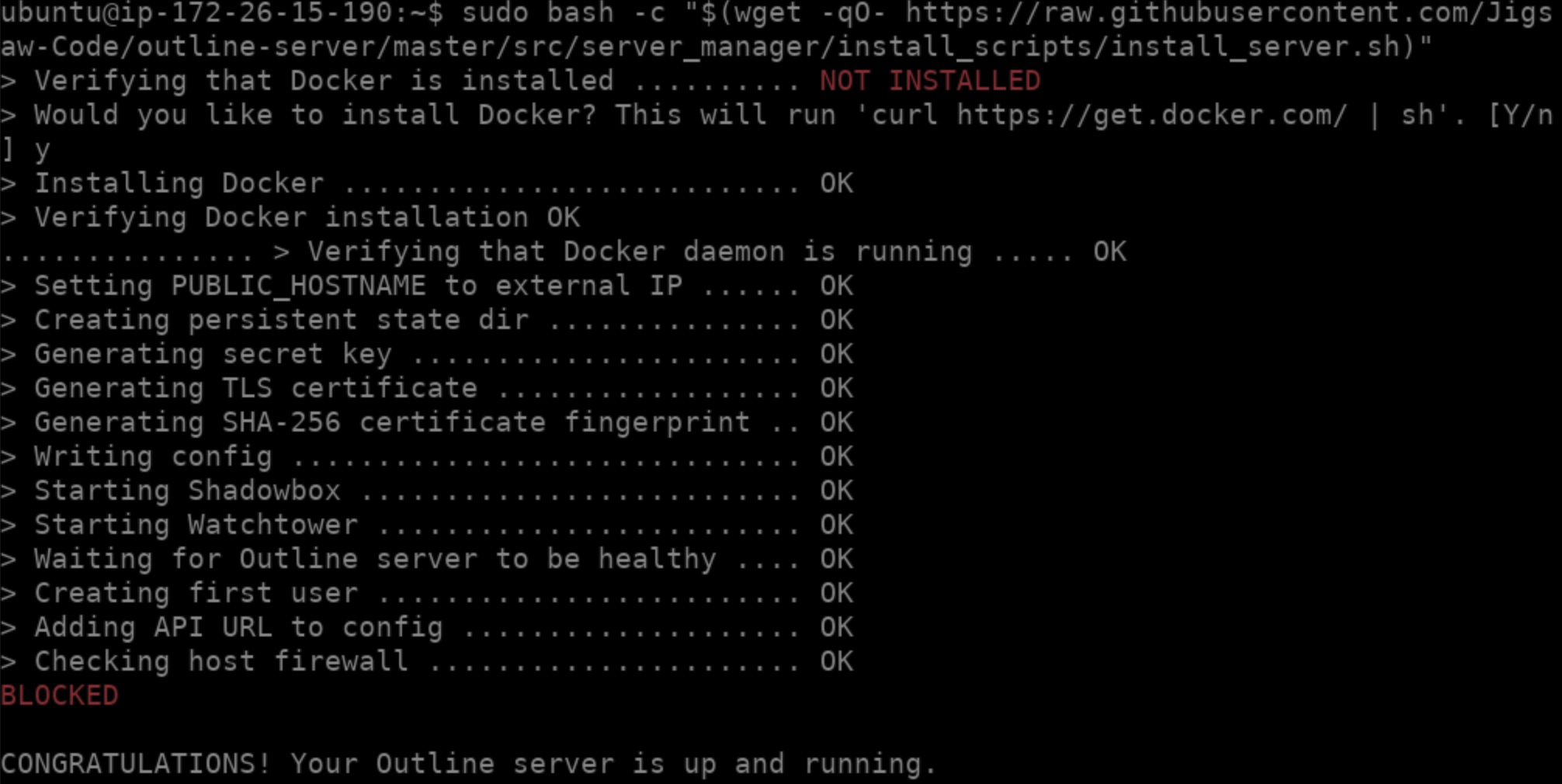
아래 포트를 서버에서 열어줍니다. 이제 aws 라이트세일로 이동합니다.

포트 열기
aws 라이트세일에서 네트워킹으로 이동합니다.

규칙추가를 클릭해서 터미널에서 확인한 포트를 모두 추가해줍니다.

여기까지 하셨으면 이제 터미널에서 연두색 문구를 outlook manager 3번에 넣고 완료를 클릭합니다. 그럼 VPN의 구성은 끝.


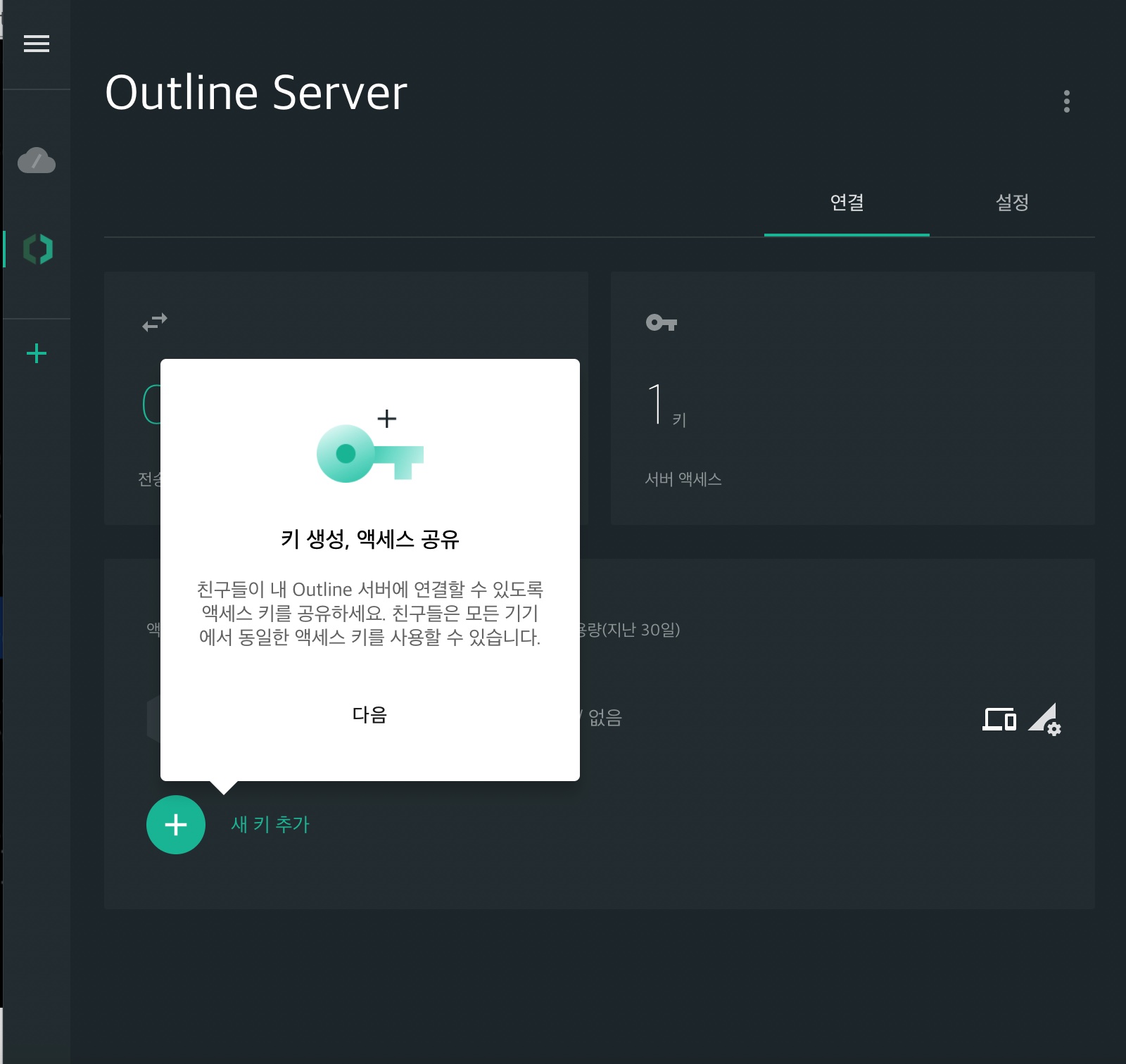
키는 애초에 1개 있기 때문에 추가할 필요는 없습니다. 누군가와 공유하길 원한다면 키를 추가해서 나눠주는게 좋겠죠 ~
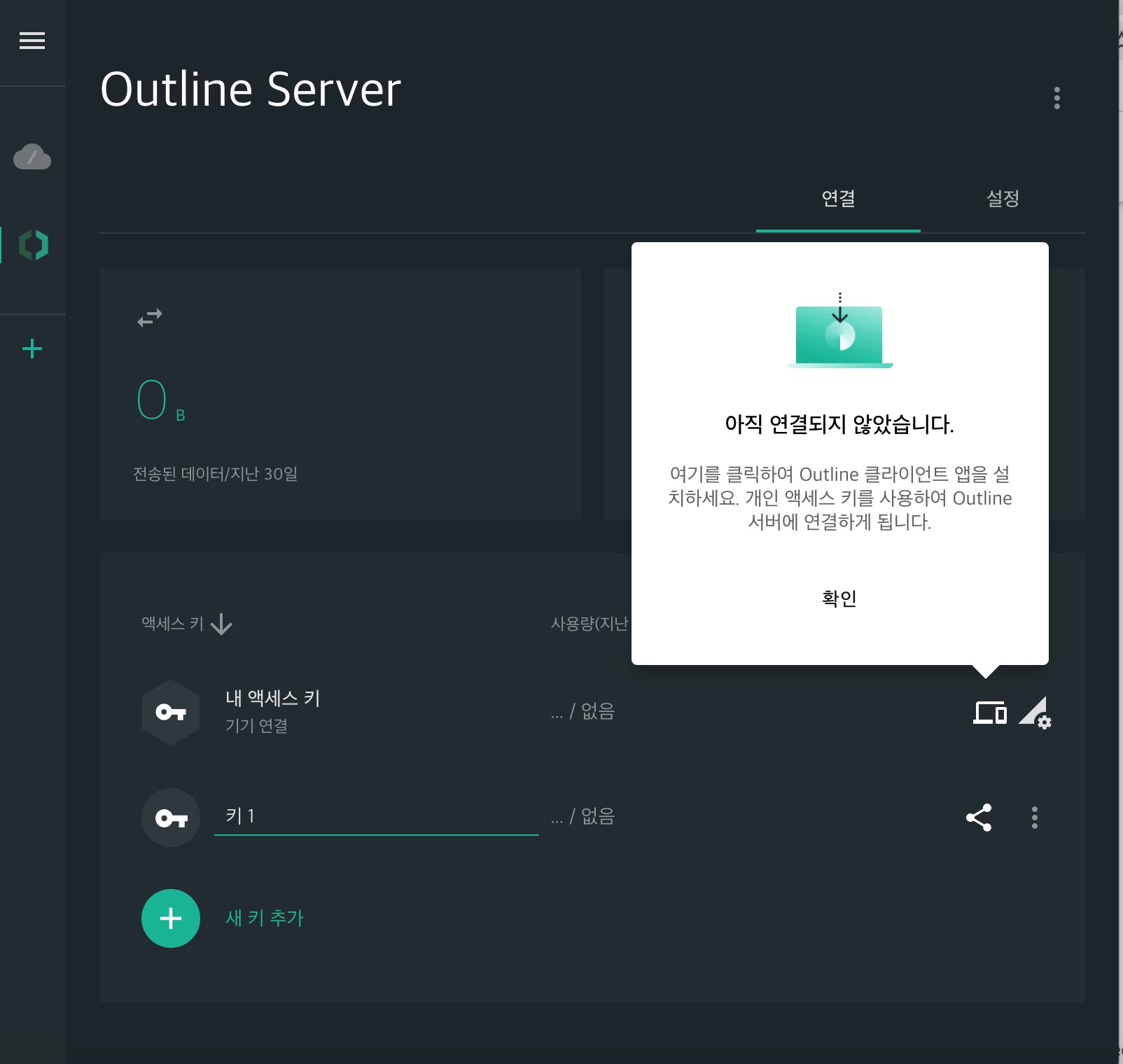
연결을 위해서는 앱을 설치해야 합니다.
outlook 앱 설치
지금까지는 서버 설치 및 매너저 설정을 한것이고 실제 사용하려면 outline 앱을 설치해야 합니다. 매니저를 설치한 곳에서 사용한다면 막바로 앱을 설치하라는 문구를 따라서 앱스토어에서 설치를 하시면 됩니다. 만약 안 뜬다면 앱스토에서 아래의 앱을 설치하세요.

설치 후 outline 매니저에 등록된 키를 앱에 등록합니다.

키 등록을 하고 앱을 활성화하면 VPN이 연결됩니다. 드디어 월 트래픽 500기가의 VPN서버를 손에 넣게 됩니다.
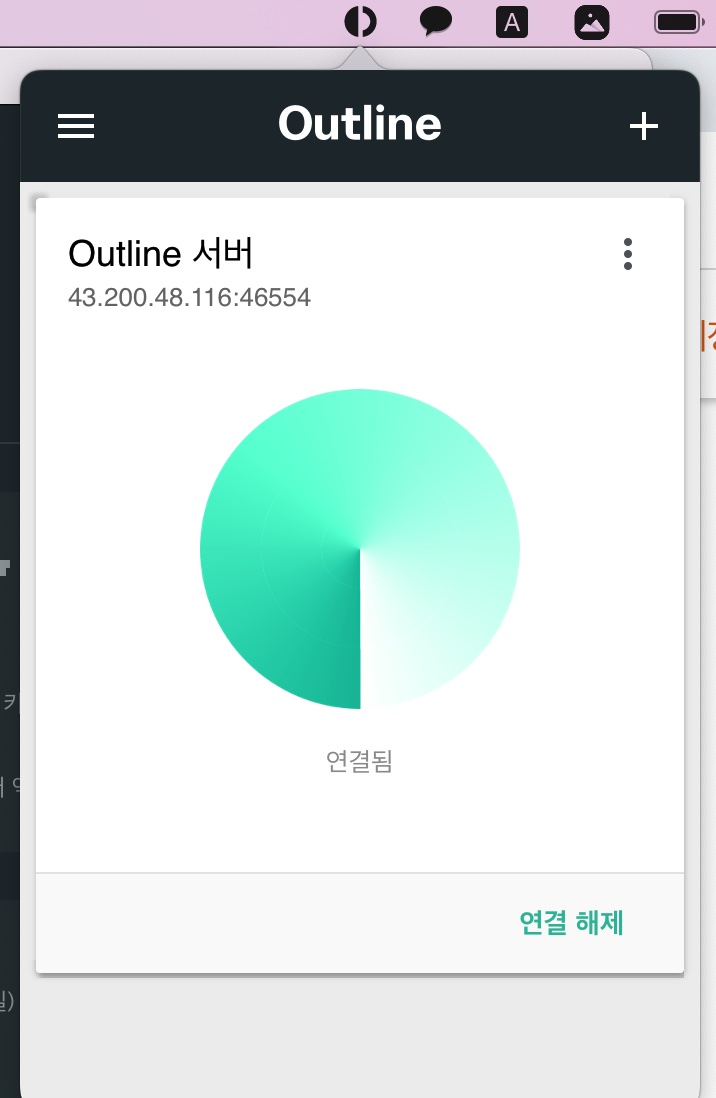
쿠팡 연결이 잘 되는 모습입니다. 다양하게 활용가능한 개인 VPN서버를 구성해보세요~

'ETC' 카테고리의 다른 글
| vscode 와 깃허브 신규 프로젝트 생성 및 연동하는 법 (0) | 2022.05.02 |
|---|---|
| 맥, pip3 버전 확인 및 업그레이드 (0) | 2021.12.14 |
| 맥, 파이썬 버전 확인 (0) | 2021.12.14 |
| 수익형 블로그 운영을 위해 맥북 구매와 정형외과를 다니고 있습니다. (0) | 2021.08.20 |
| 블로그.. 꾸준함이 비결이라지만 이것 잃으면 끝. (0) | 2021.07.29 |
| 비타민C, 비타민D, 비오틴, 아연 섭취를 해야하는 이유 (0) | 2021.06.18 |
| 나이가 들수록 단백질 섭취가 중요 (0) | 2021.06.18 |
| 유산균은 왜 먹어야 할까 (0) | 2021.06.17 |


댓글